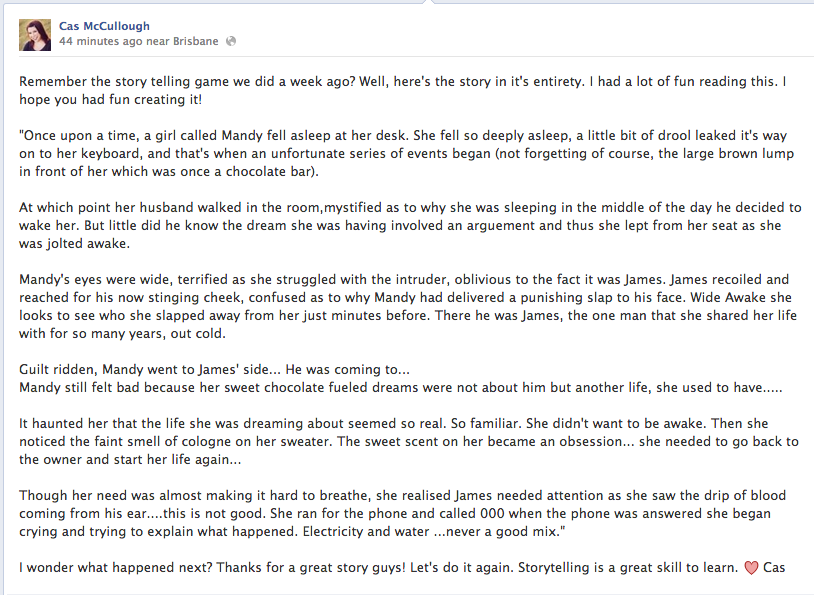Cum să opriți Windows 10 de la sincronizarea temelor între PC-uri
Microsoft Ferestre Din 10 / / March 17, 2020
Ultima actualizare la
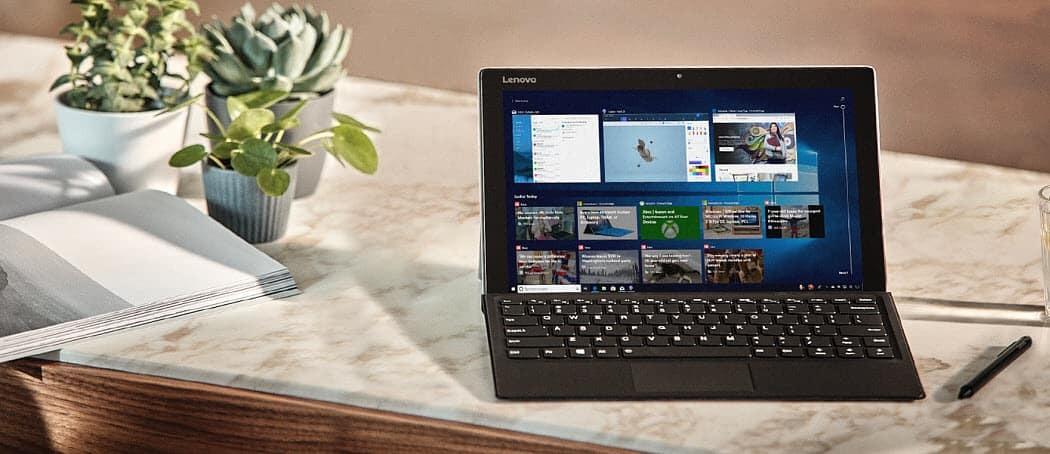
Acest sfat rapid vă va arăta cum puteți configura diferite teme și imagini de fundal pe diversele dispozitive Windows 10.
Dacă executați Windows 10 pe mai multe PC-uri și utilizați același cont Microsoft, probabil că ați observat că setările și temele dvs. vă urmăresc. Cu toate acestea, poate doriți o temă diferită pe laptop, desktop sau tabletă.
Iată un aspect despre cum să opriți cea mai recentă versiune de Windows de la sincronizarea temei dvs. între dispozitive.
Windows 10: Dezactivați teme de sincronizare
Dacă preferați să aveți teme unice pentru a vă diferenția computerul, puteți. Iată cum.
Mergi la Setări> Conturi> Sincronizați setările.
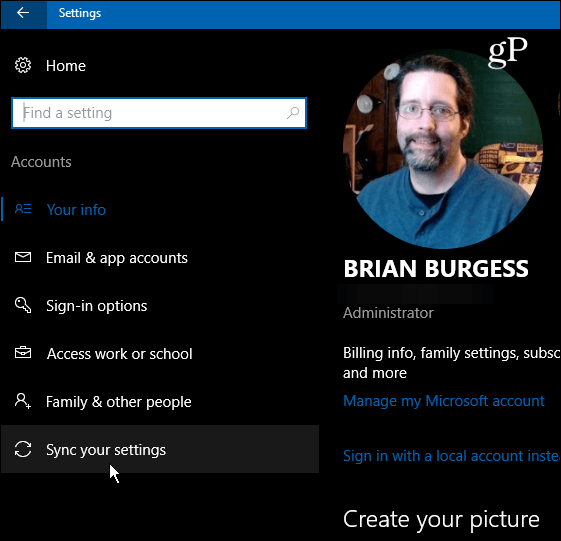
Din panoul din dreapta, selectați Setări de sincronizare individuale. Comutați Temă setarea la oprire.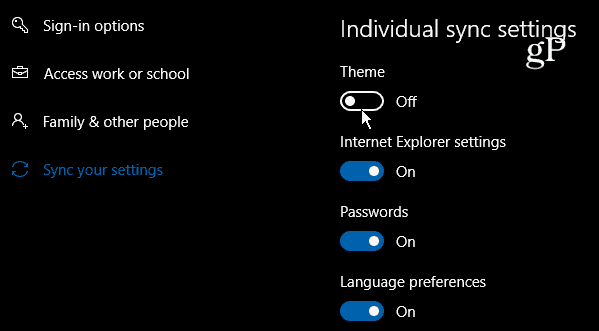
Cam despre asta e!
Acum, puteți alege diferite teme pe diferitele dvs. mașini Windows 10, chiar dacă calculatoarele dvs. sunt conectate de contul Microsoft. Dacă doriți să mergeți și mai extrem, puteți configura mai multe dispozitive Windows 10 în mod independent
Pentru mai multe despre temele Windows 10, asigurați-vă că consultați celelalte articole noastre. După cum Andre a acoperit mai devreme, puteți acum instalați teme din Windows Store după instalarea Windows 10 Creators Update. Aceasta este o îndepărtare de la metoda anterioară pentru instalarea temelor de fundal în Windows 10 din Panoul de control. Vă permite să obțineți teme din Windows Store este un pas către o personalizare mai ușor de utilizat, în loc să o tratați ca o funcție avansată „sub capotă”.
Cum vă plac cele mai recente actualizări tematice ale Windows 10? Spuneți-ne în comentarii.